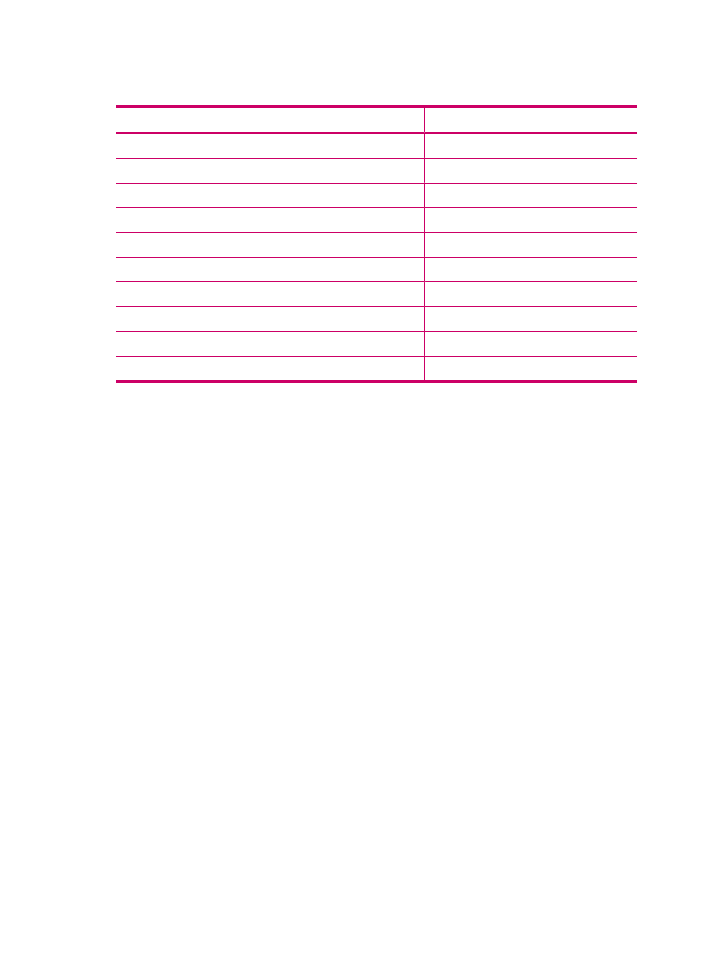
Modificarea vitezei sau a calităţii copierii
Echipamentul HP All-in-One vă oferă trei opţiuni care afectează viteza şi calitatea copierii:
•
Setarea Cel mai bun realizează cea mai bună calitate pe toate tipurile de hârtie şi
elimină efectul de dungi (benzi) care survine uneori în zonele opace. Cu setarea Cel
mai bun copierea decurge mai lent decât cu alte setări de calitate.
•
Setarea Normal asigură imrimate de înaltă calitate şi este setarea recomandată
pentru majoritatea activităţilor de copiere. Cu setarea Normal copierea decurge mai
rapid decât cu setarea Cel mai bun, fiind setarea implicită.
•
Cu setarea Rapid copierea decurge mai rapid decât cu setarea Normal. Textul are
o calitate comparabilă cu setarea Normal, dar este posibil ca elementele grafice să
aibă o calitate mai redusă. Setarea Rapid utilizează mai puţină cerneală şi măreşte
durata de viaţă a cartuşelor de imprimare.
Pentru a modifica setările de calitate a copierii
1.
Asiguraţi-vă că tava de alimentare conţine hârtie.
2.
Încărcaţi originalul cu faţa imprimată în jos, în colţul frontal-dreapta al geamului-suport
sau cu faţa imprimată în sus în tava de alimentare pentru documente.
Dacă utilizaţi tava de alimentare pentru documente, aşezaţi paginile astfel încât
muchia superioară a documentelor să intre prima.
3.
În zona Copiere, apăsaţi Calitate până când se luminează setarea de calitate
corespunzătoare.
4.
Apăsaţi Start copiere Negru sau Start copiere Color.
Capitol 7
80
Utilizarea caracteristicilor de copiere
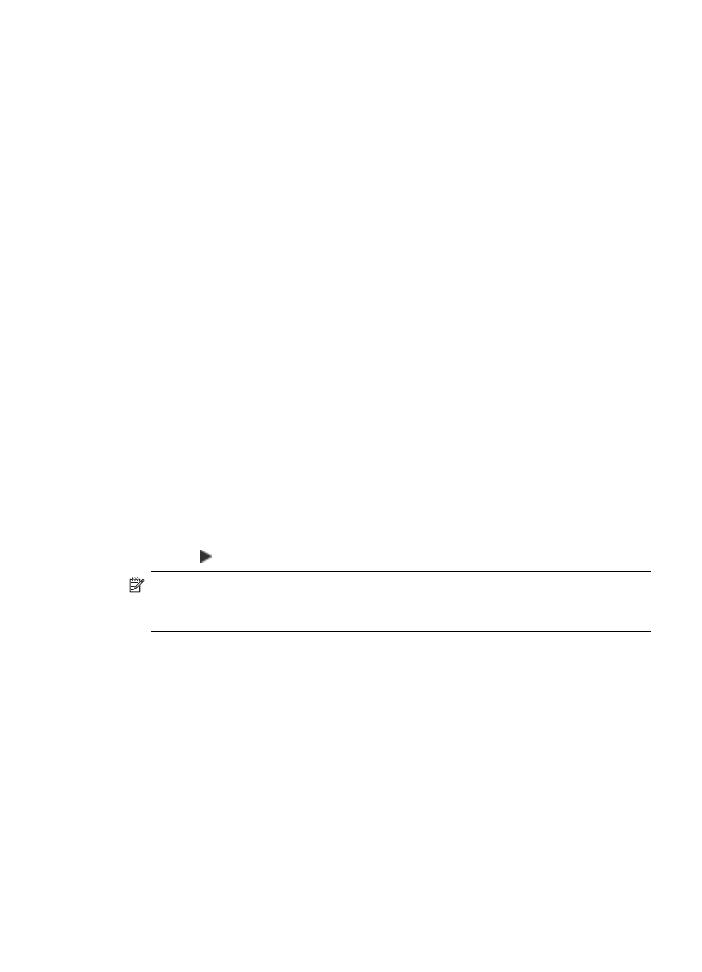
Pentru a schimba setarea pentru calitatea copierii din software-ul HP Photosmart
Studio (Studio HP Photosmart) (numai Mac)
1.
Asiguraţi-vă că tava de alimentare conţine hârtie.
2.
Încărcaţi originalul cu faţa imprimată în jos, în colţul frontal-dreapta al geamului-suport
sau cu faţa imprimată în sus în tava de alimentare pentru documente.
Dacă utilizaţi tava de alimentare pentru documente, aşezaţi paginile astfel încât
muchia superioară a documentelor să intre prima.
3.
Selectaţi HP Device Manager (Adminstratorul de dispozitive HP) din Dock .
Apare fereastra HP Device Manager (Manager dispozitive HP).
4.
În meniul pop-up Devices (Dispozitive) alegeţi HP All-in-One, apoi faceţi clic pe
Make Copies (Multiplicare).
Apare caseta de dialog HP Copy (Copiere HP).
5.
În zona Copy Quality (Calitate copiere), selectaţi Best (Optimă), Normal
(Normală) sau Fast (Rapidă).
Pentru descrieri complete, consultaţi secţiunea anterioară.
6.
Faceţi clic pe Black Copy (Copiere Negru) sau pe Color Copy (Copiere Color).